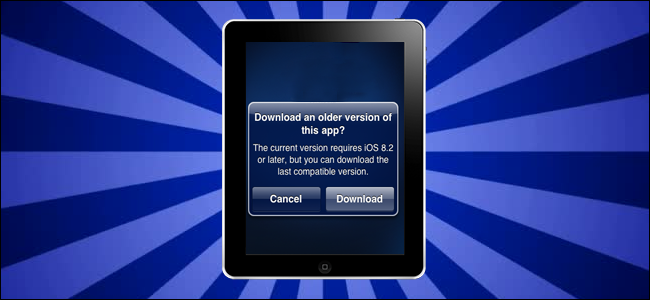
Es posible que su antiguo iPad todavía funcione bien, pero si todas sus aplicaciones necesitan versiones más nuevas de iOS para ejecutarse, parece que no puede hacer nada con él. No se preocupe, estamos aquí con un truco inteligente que lo ayudará a cargar su dispositivo anterior con versiones anteriores de sus aplicaciones favoritas.
¿Cuál es el problema con las versiones anteriores de iOS y las nuevas aplicaciones?
A partir de la publicación de este artículo, actualmente estamos en iOS 9 y, en unos pocos meses, iOS 10 se lanzará al público. Aunque Apple hace un trabajo bastante admirable arrastrando hardware antiguo para cada actualización de iOS, cada tren tiene una parada final. El iPhone 4 está bloqueado en iOS 7.1.2, por ejemplo, y el iPad de primera generación está bloqueado en iOS 5.1.1. Con cada nueva ola de hardware iOS, queda un poco del hardware heredado.
Si bien quedarse atascado en un software más antiguo es parte del curso, puede ser frustrante. Muchas personas abandonan estos dispositivos viejos pero que aún funcionan no porque estén molestos por perderse las nuevas funciones de iOS, sino porque es una molestia descargarles aplicaciones.
De la forma en que Apple tiene configurada la App Store, siempre se le dirige hacia la versión más reciente de una aplicación. En la superficie, esto es algo perfectamente sensato que Apple puede hacer: ¿por qué querrían que descargaras software más antiguo, con más errores y potencialmente menos seguro cuando hay una versión actualizada disponible? Sin embargo, cuando está en un dispositivo más antiguo, esto significa que es posible que una aplicación no sea compatible con su versión anterior de iOS. Busque una aplicación en la App Store en su iPad 1, por ejemplo, y la aplicación App Store le dirá que la aplicación no se puede descargar porque requiere un dispositivo con iOS 7 (u 8, o 9) y, por lo tanto, no se puede instalar en su iPad … incluso si hubo una versión iOS 5 de la aplicación en algún momento en el pasado.
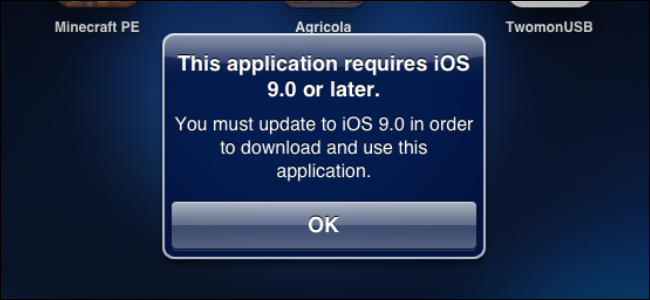
Sin embargo, lo que no le dicen es que puede descargar fácilmente (no se requiere jailbreak) y legalmente (no se requiere piratería) versiones antiguas de aplicaciones en sus dispositivos iOS más antiguos con un truco bastante simple.
Antes de que lo guiemos a través de ese truco, hay una advertencia menor y obvia: el truco solo funciona en aplicaciones que alguna vez tuvieron versiones compatibles con su sistema operativo. No puede descargar una versión de iOS 5 de una aplicación de seis meses que nunca tuvo una versión compatible con iOS 5.
Con eso en mente, echemos un vistazo a cómo abastecer su antiguo iPad 1 con aplicaciones, sin frustraciones.
Cómo descargar versiones antiguas de la aplicación en su dispositivo anterior
Como mencionamos anteriormente, si enciende un iPad antiguo con iOS 5 e intenta descargar casi cualquier cosa de la App Store, iOS 5 es tan antiguo que la instalación casi con seguridad fallará para el 99% de las aplicaciones (incluso si esa aplicación es antigua suficiente para tener una versión antigua de iOS 5).
Sin embargo, si compra / descarga la versión actual de la aplicación, ya sea en un dispositivo iOS más nuevo (como su iPhone 6) o usando el software de escritorio iTunes en su Windows o Mac, entonces podrá acceder a la versión anterior de la aplicación. dispositivo más antiguo. ¿Por qué? Porque la política de Apple es que si compraste una aplicación (esto se aplica incluso a las «compras» gratuitas), la aplicación debería estar disponible para cualquier dispositivo de tu colección personal que solicite descargarla. Cuando un antiguo dispositivo iOS 5 solicita una nueva aplicación de su biblioteca (en lugar de la iTunes Store), buscará una versión anterior compatible y, si existe, la tomará.
Demostraremos el truco con la popular aplicación de lectura de cómics Comic Zeal . Si intenta descargar Comic Zeal en un dispositivo antiguo (que actualmente aparece en la App Store como que requiere iOS 8.2 o superior), obtendrá un error de instalación como el que destacamos anteriormente.
Para obtener Comic Zeal en nuestro iPad, debemos hacer una parada rápida en nuestra computadora u otro dispositivo iOS más nuevo. ¿Importa cuál usas? Solo si está descargando una aplicación que es solo para iPad; si busca una aplicación solo para iPad en su iPhone, no la verá en los resultados de búsqueda.
Para nuestro ejemplo, usaremos iTunes. Inicie la aplicación y busque en el cuadro de búsqueda el nombre de su aplicación. Seleccione la aplicación en los resultados de la búsqueda. Haga clic en el botón «Comprar» o «Obtener», dependiendo de si la aplicación es de pago o gratuita.
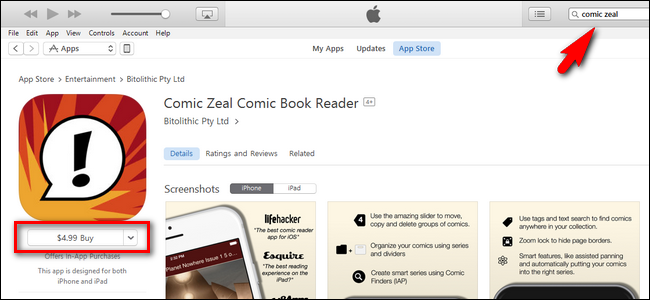
Una vez que haga clic en el botón Obtener o Comprar, no tiene que esperar a que la aplicación se descargue realmente en su computadora (y le recomendamos que no lo haga, en realidad, ya que será una nueva versión que no podrá usar de todos modos) .
Una vez que haya comprado la aplicación, diríjase a su dispositivo iOS anterior y busque la aplicación exacta en la App Store o haga clic en el icono «Comprado» en la barra de navegación inferior. Cuando encuentre la aplicación, haga clic en el botón «Instalar».
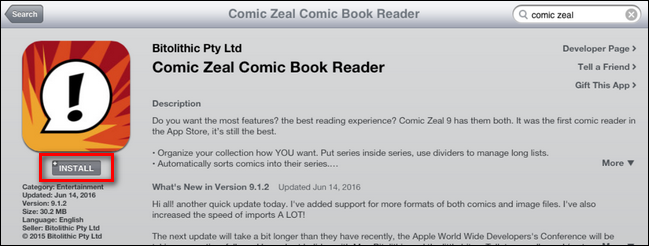
Después de hacer clic en «Instalar», verá una ventana emergente como la siguiente que indica que hay una versión anterior de la aplicación disponible para descargar. Haga clic en «Descargar» la última versión compatible.
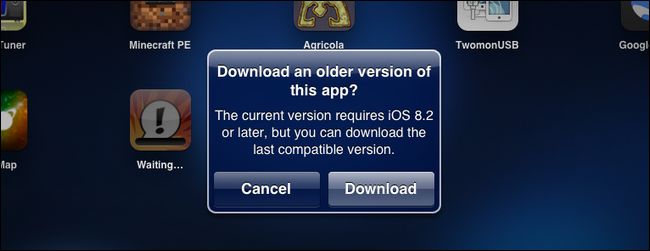
En este punto, la aplicación se instalará como se esperaba y podrá usarla, aunque sin las características presentes en las actualizaciones más recientes.
Puede que no sea la forma más conveniente de hacer las cosas, pero esta pequeña solución es una excelente manera de darle vida al hardware antiguo.


